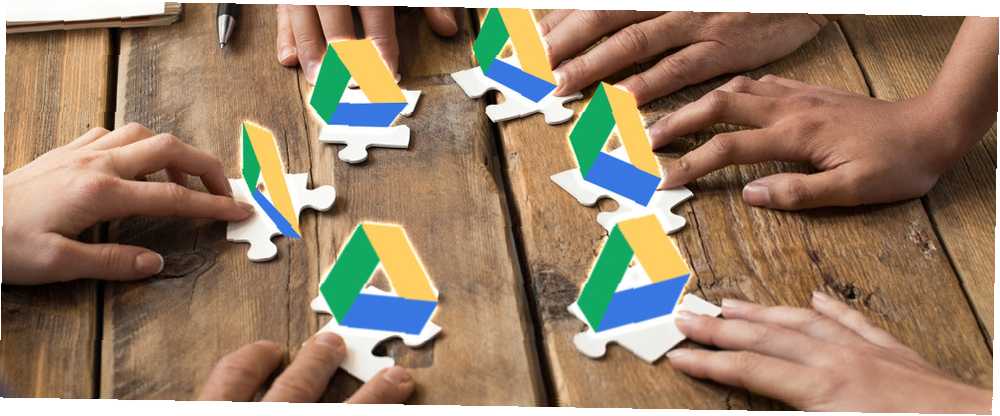
Peter Holmes
0
2130
42
C’est un de ces moments où je veux que vous sautiez directement au bas de la page. Google Drive était au travail avec trois auteurs de trois coins des États-Unis. Les trois auteurs ont eu une heure pour écrire et collaborer sur une nouvelle. Ils ont réussi. C'est le partenariat en temps réel à son meilleur.
Le partage avec des plates-formes cloud collaboratives telles que Google Drive n'est plus nouveau. Les géants du monde de la technologie se battent contre les entreprises et les consommateurs. La poussière ne va pas se déposer de sitôt. C'est une bonne nouvelle pour nous, les consommateurs, alors que nous améliorons notre journée de travail avec des fichiers, des dossiers et des équipes partagés..
Je dois donc vous demander: est-il toujours aussi facile de partager des fichiers avec Google Drive? Ou avez-vous encore le coup de main? Quoi qu'il en soit, ces dix conseils devraient vous aider à gérer les fichiers partagés un peu mieux à partir d'aujourd'hui..
Remarque: Si vous partagez des fichiers sensibles, veillez à activer le chiffrement Google Drive côté client. 3 Outils utiles pour améliorer la sécurité et la confidentialité de Google Drive. 3 Outils utiles pour améliorer la sécurité et la confidentialité de Google Drive. Le chiffrement intégré de Google Drive est suffisant pour protéger vos fichiers personnels. de vol et d'intrusion? Découvrons-le. !
Les bases du partage
Il s’agit de créer le bon type d’autorisations de partage et le niveau de partage. Vous pouvez partager n’importe quel fichier ou dossier sur Google Drive. La vidéo de deux minutes résume le processus.
En tant que propriétaire, vous pouvez donner à d’autres la propriété complète d’un fichier, ou un certain niveau d’affichage et d’édition..
- Peut éditer: Le tableur collaboratif sur lequel vous travaillez avec votre équipe.
- Peut commenter: Le brouillon que vous écrivez. D'autres peuvent voir et ajouter des commentaires au fichier, mais ne peuvent pas le modifier. Les dossiers n'ont pas de commentaires.
- Peut voir: L’invitation à la fête que vous venez de faire avec Presentation.
Voici un tableau qui compare l'accès d'un visualiseur, d'un commentateur, d'un éditeur ou d'un propriétaire:
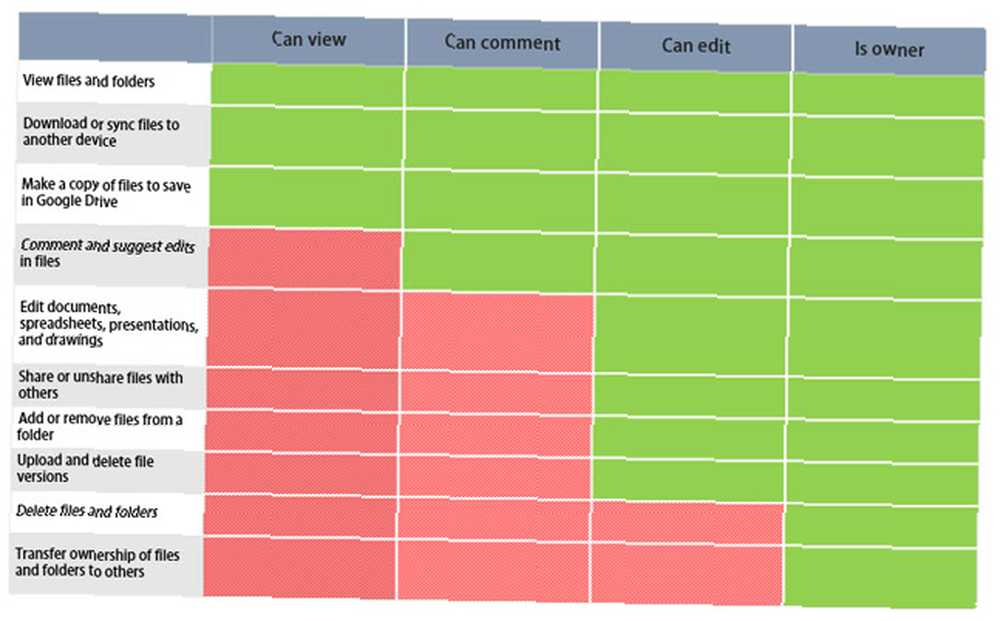
Source: Assistance Google
1. Comment désactiver la copie, le téléchargement et l’impression de fichiers partagés?
Vous pouvez interdire le téléchargement, l’impression et la copie de fichiers partagés. La fonctionnalité avancée de gestion des droits relatifs à l’information supprime ces options du menu de la visionneuse. Ceci est une autre couche de contrôle sur vos documents.
Ouvrez Google Drive. Sélectionnez le fichier partagé et cliquez sur le bouton Partager icône en haut à droite.
Sur le Partager avec d'autres boîte de dialogue, ajoutez le nom du collaborateur et cliquez sur le bouton Avancée option située en bas à droite.
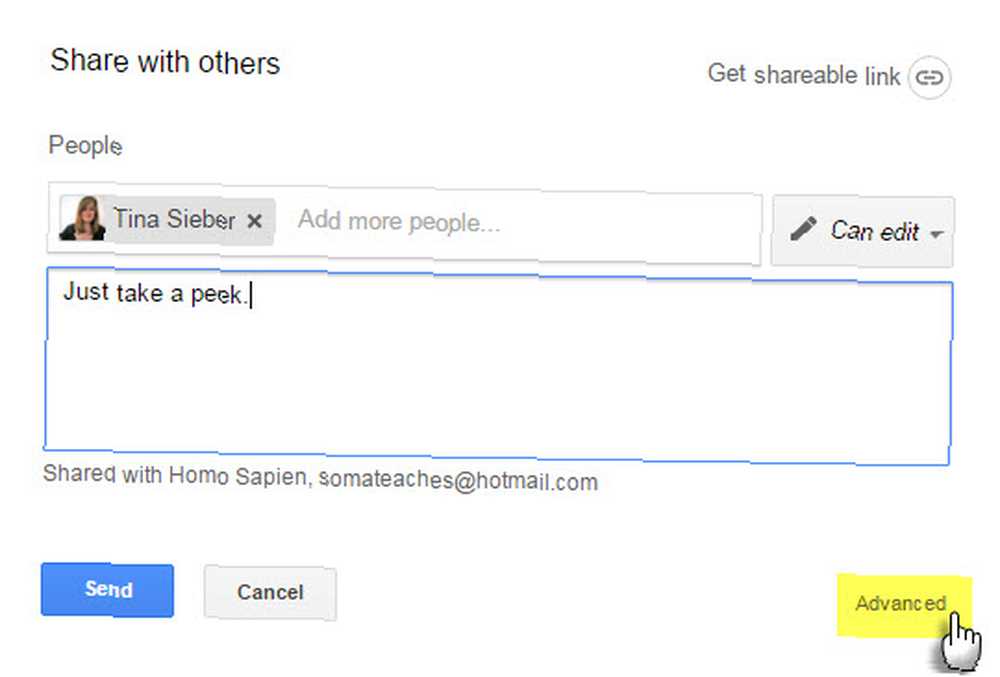
Sélectionnez le Désactiver les options de téléchargement, d'impression et de copie pour les commentateurs et les téléspectateurs boîte. Cliquez sur sauvegarder changements.
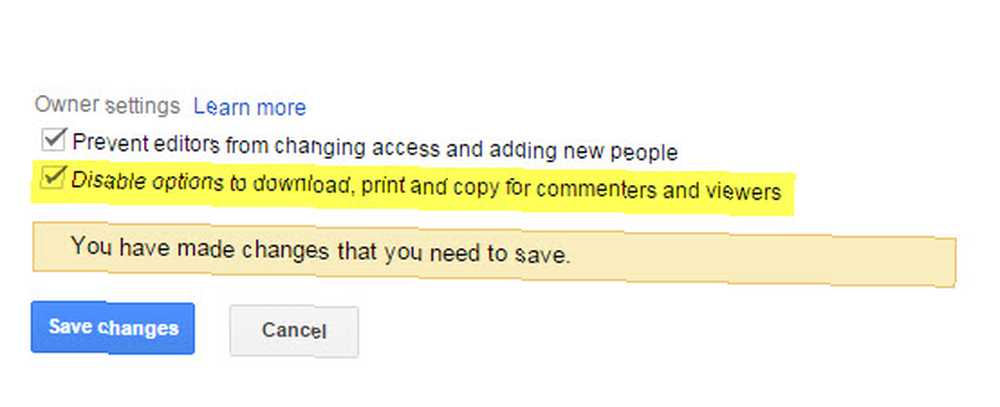
Les téléspectateurs verront un “Options d'exportation désactivées” notification en haut des menus Fichier et Edition pour les documents, feuilles de calcul et présentations spécifiques.

Notez que ceux avec “modifier” les autorisations pourront toujours télécharger, imprimer et copier votre fichier, même si ce paramètre est activé.
2. Partager un dossier avec des utilisateurs autres que Google
Vos amis et vos collègues n'ont pas besoin d'un compte Google pour afficher un dossier ou un document Google Drive. C'est l'une des capacités peu connues de Google Drive. Vous pouvez envoyer une invitation à leur adresse email. Ou utilisez un lien partageable.
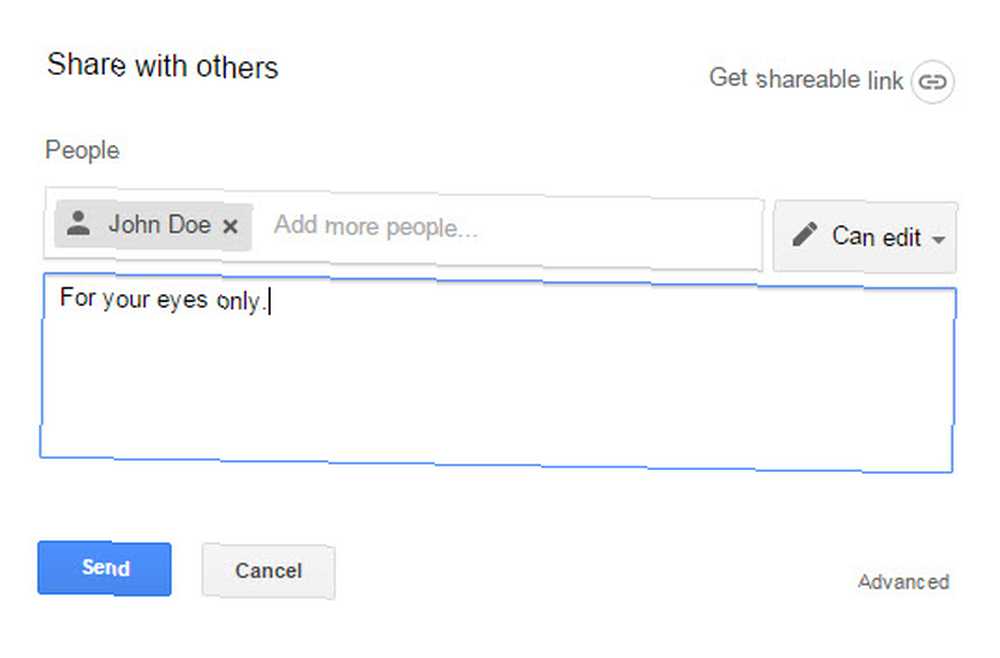
Choisir entre Peut voir ou Peut éditer ou Commenter. Cliquez sur le bouton Enregistrer.
Vous pouvez aller dans le Avancée Paramètres de partage et choisissez d'autres options de partage. La personne qui reçoit l'invitation n'a pas besoin de s'inscrire et de se connecter avec un compte Google pour voir le fichier. Mais ils auront besoin d’un compte Google pour modifier un fichier ou pour commenter..
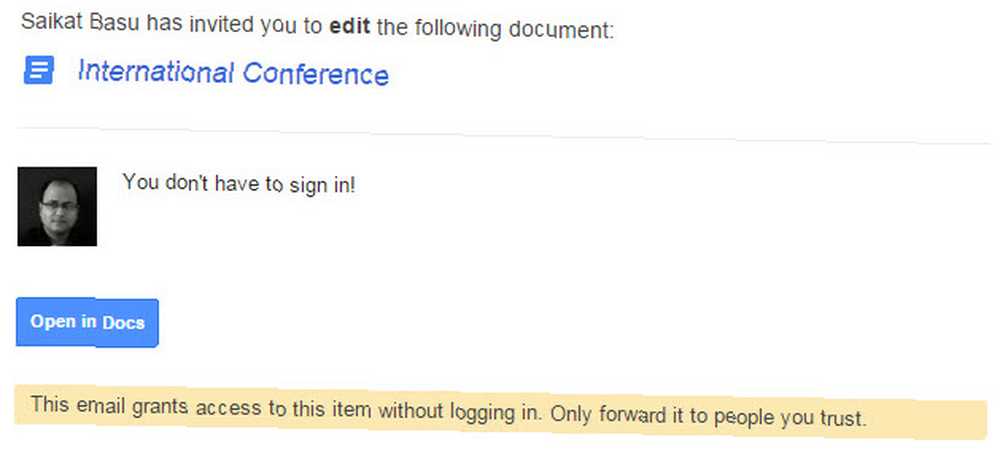
Le partage via un lien constitue un risque pour la sécurité. Vos documents sont-ils sécurisés dans Google Drive? Dans quelle mesure vos documents sont-ils sécurisés dans Google Drive? pour documents sensibles parce que n'importe qui avec le lien peut accéder au fichier.
3. Télécharger un dossier partagé entier
Google Drive vous permet de télécharger l'intégralité du contenu d'un dossier partagé sous forme d'archive ZIP. Ceci est utile pour enregistrer des copies locales de documents partagés. La structure de dossiers avec tous les sous-dossiers est conservée dans l'archive.
Aller à Partagé avec moi Sur votre Google Drive. Faites un clic droit sur le dossier et choisissez Télécharger.
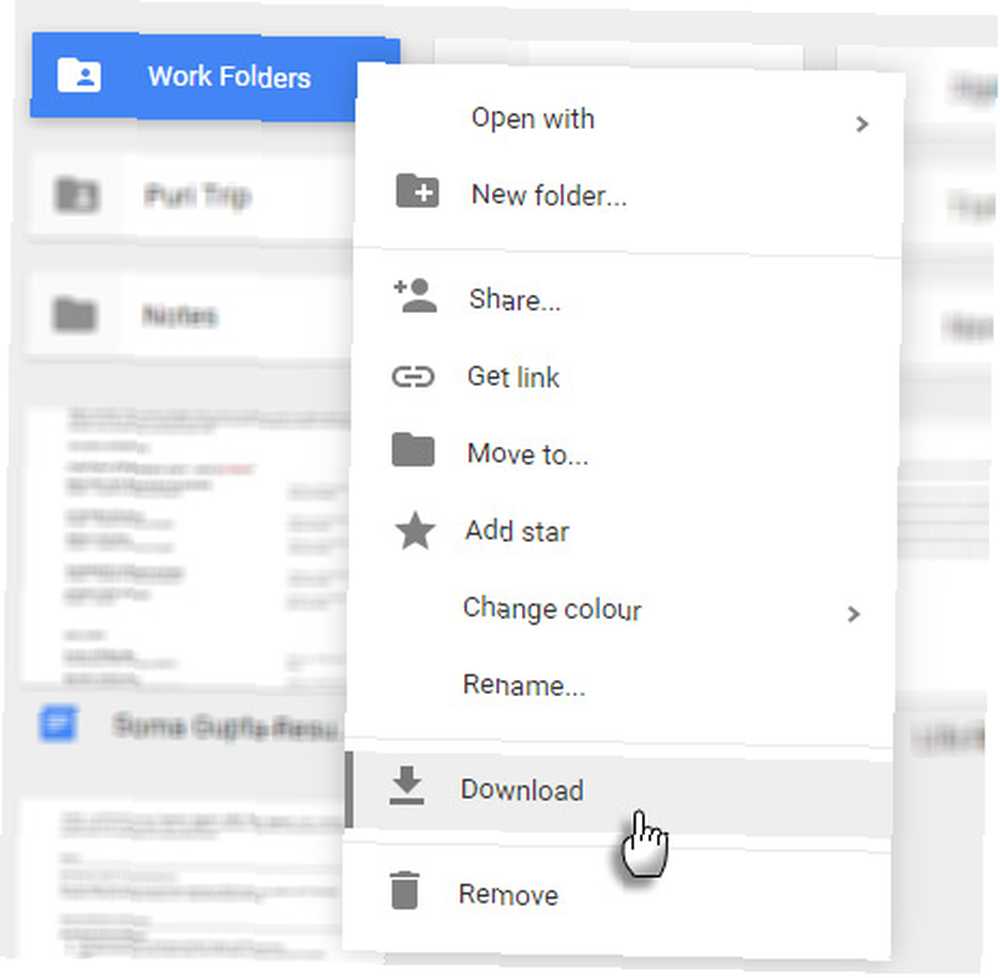
Vous pouvez également utiliser le icône triple points dans la barre d'outils pour télécharger le dossier.
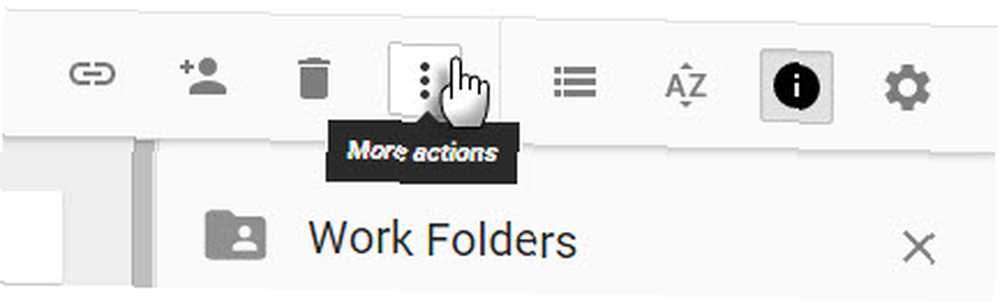
Si vous téléchargez un document Google, une feuille ou une diapositive, celui-ci sera téléchargé en tant que document Office. Tous les autres fichiers seront téléchargés dans leur format natif.
4. Transfert de la propriété des fichiers à quelqu'un d'autre
Il existe de nombreuses raisons pour transférer la propriété des documents à quelqu'un d'autre. Peut-être que quelqu'un d'autre prend en charge un projet. Peut-être que quelqu'un vous a viré. Sur une meilleure note, vous partez en vacances et que vous voulez juste remettre la responsabilité des documents partagés. Le processus numérique “remettre” Les documents et dossiers de Google Drive sont faciles.
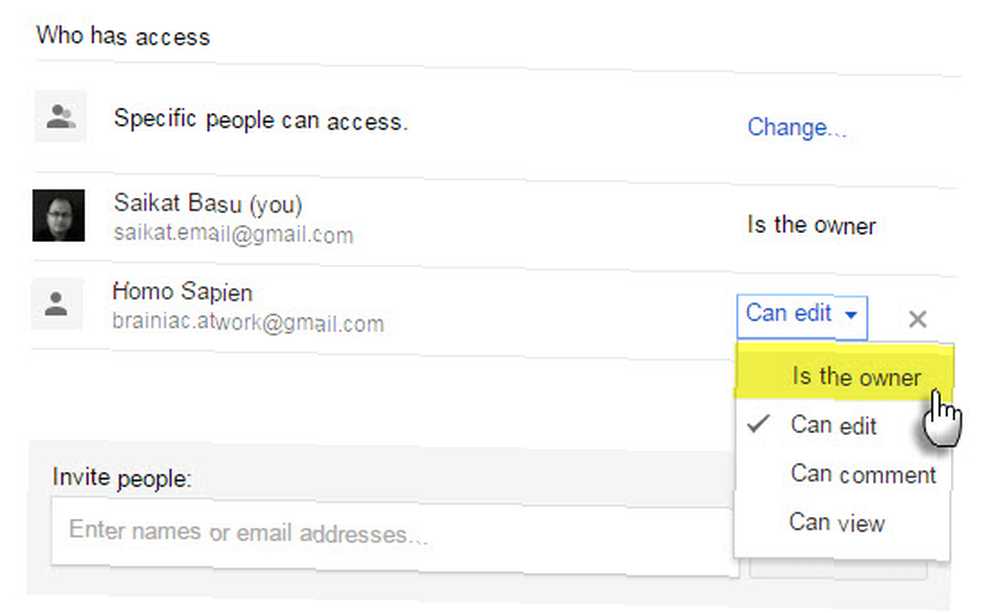
Ouvrez Google Drive. Sélectionnez le dossier ou le fichier partagé dans Docs, Sheets ou Slides et cliquez sur le bouton. Partager icône en haut à droite. Lorsque le propriétaire présumé n’a pas accès au partage, invitez-le en tapant l’adresse e-mail dans le champ “Inviter des gens” champ. ensuite sauvegarder.
Cliquez sur Avancée dans le coin inférieur droit de la boîte de partage. Cliquez sur le menu déroulant en regard du nom de la personne à laquelle vous souhaitez attribuer le fichier ou le dossier. Sélectionner Son propriétaire. Cliquez sur Terminé.
Votre rôle est transféré d'un propriétaire à un éditeur après le transfert de la propriété..
Ne Note: Vous ne pouvez pas transférer la propriété d'un fichier synchronisé ou téléchargé (comme un fichier PDF ou un fichier image).
5. Comment demander l'accès à des fichiers partagés?
Lorsque vous essayez d’accéder à un fichier via un lien partagé, vous pouvez voir un message disant “Vous devez avoir la permission.”
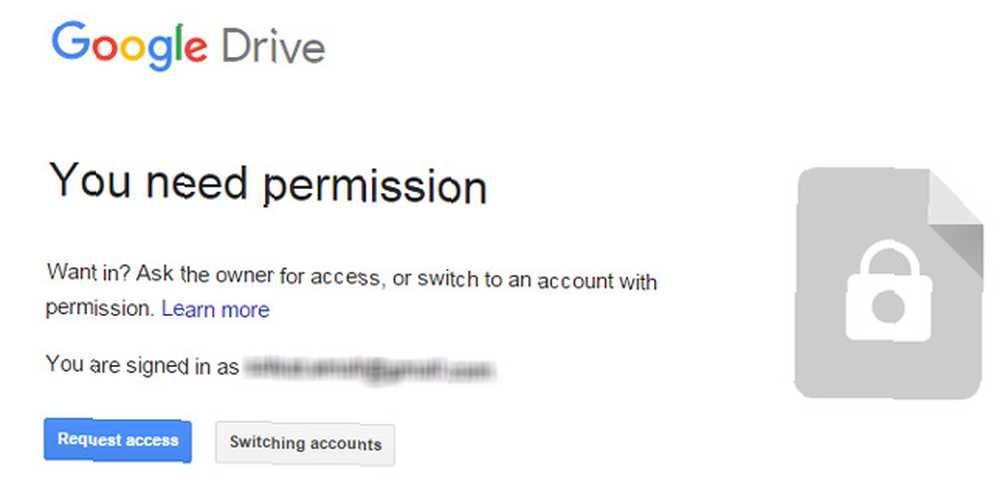
Parfois, les propriétaires partagent un lien avant d'avoir défini les autorisations. Vous pouvez également vouloir ouvrir le fichier avec un autre identifiant Google. Il est facile de demander l'accès en un seul clic.
Sur le bureau:
- Ouvrir un lien vers le fichier.
- Cliquez sur Demander un accès.
Sur Android:
Avec l’application Drive for Android, vous pouvez demander l’accès en un seul clic lorsque le “Impossible d'accéder au document” Un message apparaît. En demandant l'autorisation, un e-mail sera envoyé au propriétaire depuis l'application. Les propriétaires de fichiers reçoivent immédiatement une notification sur Android et iOS. L'application mobile a été mise à jour avec cette fonctionnalité récemment.
6. Rechercher un collaborateur
Partager un document avec 10 membres est facile. Partager avec 50 appels pour plus de planification. Gérer des fichiers partagés signifie également savoir quel collaborateur travaille sur quel document..
Aller à Voir les détails (Clique le “je” icône dans la barre d’outils). Parcourir le Activité onglet pour voir rapidement quels fichiers vous avez partagé, récemment.
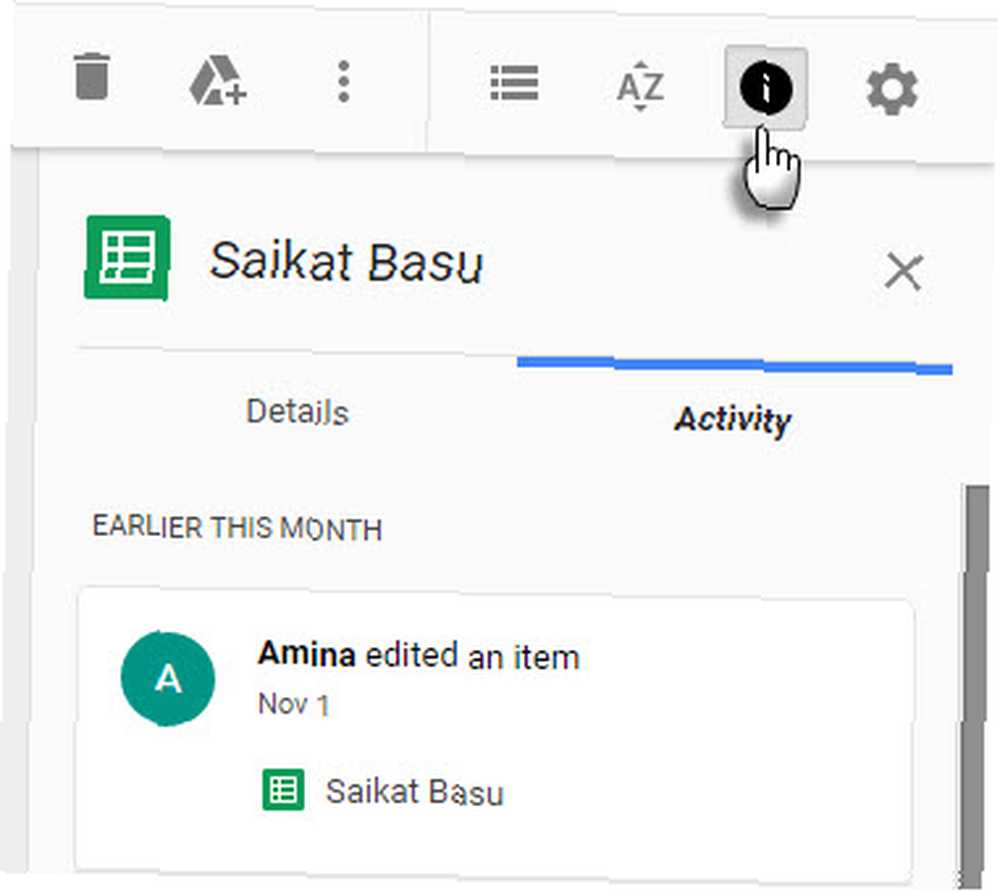
Cliquer sur Partagé avec moi dans le menu de gauche de Google Drive. Vous obtiendrez une liste de tous les documents auxquels vous partagez l'accès..
Utilisez le Puissance des filtres de recherche Google. Les gains de productivité ne seront pas une surprise pour ceux qui connaissent les filtres Gmail.
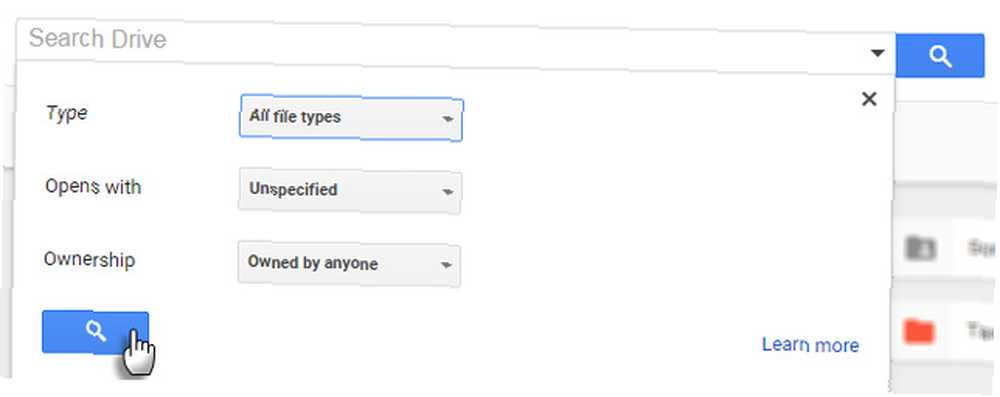
Utilisez le champ de recherche situé en haut de Google Drive. La recherche de Google Drive effectue également une recherche dans le corps du document. Vous pouvez effectuer une recherche dans les 100 premières pages de tous les documents texte ou PDF basés sur du texte que vous avez téléchargés. Vous pouvez également rechercher du texte trouvé sur les 10 premières pages de tout fichier PDF image. Au lieu de parcourir des dossiers, utilisez cette fonctionnalité puissante pour accéder rapidement à un fichier..
Dans Google Drive, appuyez sur la touche touche barre oblique pour placer votre curseur à droite dans la boîte de recherche. Cliquez sur la petite flèche déroulante dans la zone de recherche pour afficher les filtres de recherche de base. Apprendre quelques paramètres manuels peut vous faire gagner du temps.
Par exemple: pour trouver des documents que vous avez partagés avec quelqu'un, utilisez à: [email protected].
L'aide de Google a la liste complète.
7. Simplifiez le partage en créant des groupes de contacts
Avec les groupes de contacts par courrier électronique, vous n'avez pas à définir d'autorisations de document individuelles pour les membres de votre équipe..
Connectez-vous à Google Contacts. Dans la barre latérale gauche, cliquez sur Nouveau groupe.
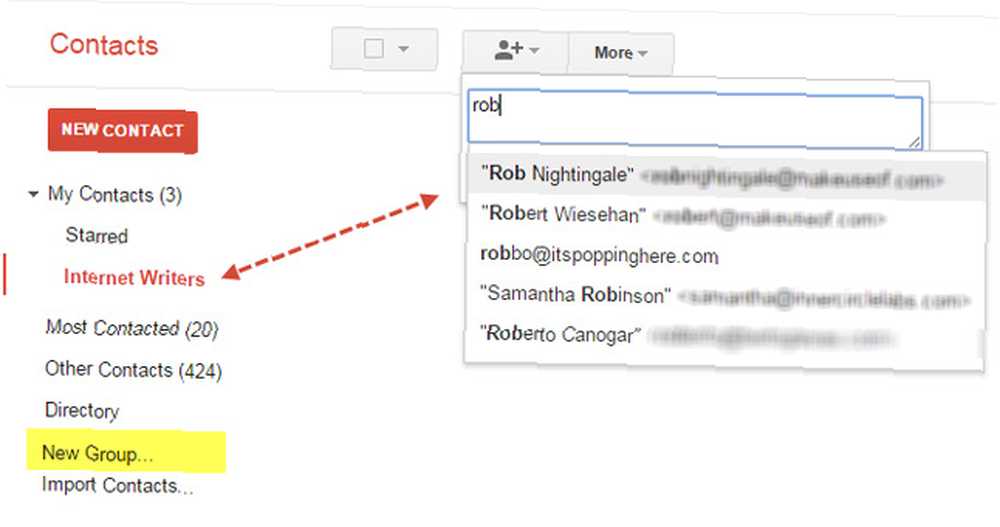
Donnez-lui un nom descriptif en fonction du projet d'équipe. Ou tout ce qui les rend faciles à retenir. Vous pouvez nommer des groupes par des autorisations pour les rendre faciles à retenir.
Par exemple: [email protected] ou [email protected].
Remplir le nouveau groupe avec les adresses électroniques des membres de l'équipe.
Utilisez ces groupes de contacts spécifiques dans les paramètres de partage de fichiers ou de dossiers.
8. Voir le nombre de vues d'un document partagé
Google conserve un historique des versions, mais il n’existe aucun moyen de savoir combien de fois un document partagé a été consulté. J'ai eu la réponse à cette question d'une discussion Stack Exchange.
Soumettez votre lien de document au http://goo.gl Service de réduction d'URL et partager cette URL uniquement. Ce service fournit des informations sur le nombre de fois que ce lien a été cliqué, ce qui est aussi proche que possible du nombre de fois que vous avez accès au document..
Ceci est utile dans les cas où vous pouvez partager un document publiquement et vérifier la réponse. Notez que les fichiers et documents publics apparaissent dans les résultats de recherche..
Quelques idées pour partager publiquement:
- Télécharger et partager un eBook.
- Tester la réponse initiale à un produit créatif.
- Publier une présentation de diapositives pour la visualisation publique (comme SlideShare).
- Trouver du contenu éducatif ouvert.
Pointe: Vous pouvez utiliser une simple recherche sur Google Site pour rechercher des documents publics. Par exemple. mot-clé site: drive.google.com
9. Partager avec Slack
Slack est le nouveau lieu de travail ou le refroidisseur d'eau numérique du bureau. Si vous ne travaillez pas encore avec Slack, il est temps de le présenter à votre équipe. Il existe de nombreuses façons de faire fonctionner vos services préférés avec Slack. L'intégration de Google Drive est parmi les plus populaires.
Slack vous permet d'importer des fichiers Google Drive et de les partager via Slack. Tous les fichiers importés de Google Drive sont également indexés par Slack pour faciliter la recherche et la référence. Les fichiers ne sont pas stockés sur Slack - ils restent dans vos dossiers Google Drive. Slack agit comme un conduit.
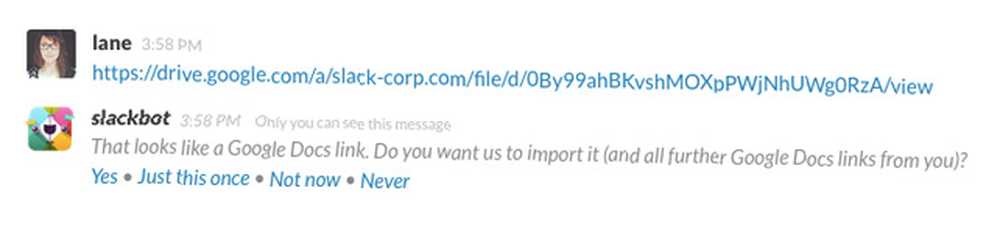
Un petit exemple: collez un lien vers un document Google dans la salle de discussion Slack. Slack affiche un extrait de contenu du fichier sous le lien une fois qu'il est intégré. C'est plus utile que de partager des liens aveugles.
Le centre d'aide Slack explique comment connecter votre Google Drive à Slack de deux manières simples..
10. Partager Google Docs à partir de Microsoft Office
Google Drive contre Microsoft Word Google Docs contre Microsoft Word: le match à mort de Research Writing Google Docs contre Microsoft Word: le match de mort à Research Writing Les solutions en ligne deviennent la norme. Nous avons décidé de voir comment Microsoft Word se comparait à Google Docs. Lequel fera le meilleur papier de recherche? Ce pourrait être un combat quotidien de deux suites bureautiques, mais les deux centrales jouent enfin bien. Vous pouvez maintenant ouvrir les fichiers Word, Excel et PowerPoint stockés sur le lecteur, travailler dessus dans Microsoft Office et les partager via Google drive. Tout cela grâce à un plug-in très pratique nommé de manière imaginative: - Plug-in Google Drive pour Microsoft Office.
Le plug-in fonctionne avec Microsoft Office 2007, 2010, 2013 et 2016..
Installez le module complémentaire et donnez-lui la permission d'accéder à vos dossiers Google Drive. Le module complémentaire apparaît sous la forme d'un onglet supplémentaire sur le ruban et d'un nouvel emplacement dans l'écran Enregistrer..
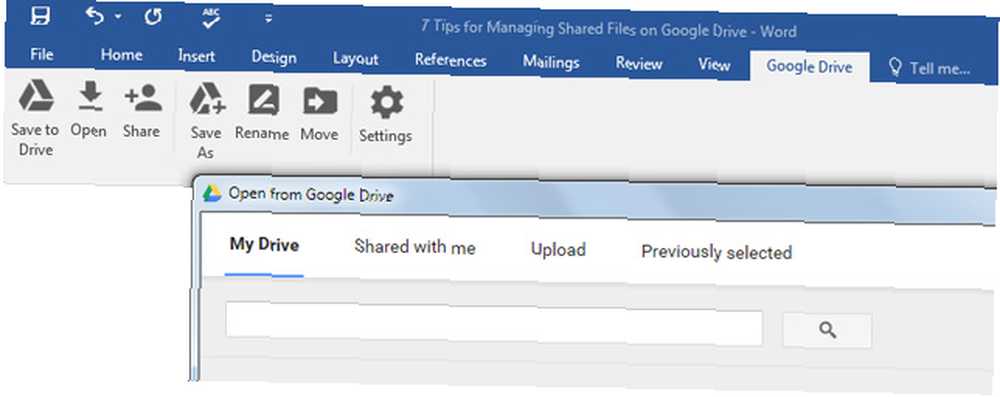
Les documents Office stockés sur le lecteur sont également contrôlés par la version. Vous pouvez suivre les versions précédentes d'un fichier Office ou revenir à une version antérieure. Lorsque vous souhaitez travailler sur un document Google, celui-ci s'ouvre dans le programme Google Drive approprié dans une fenêtre de navigateur distincte..
Le partage n'est-il pas merveilleux?!
Vous ne pouvez pas y aller seul dans le 21st Siècle. Travailler en équipe en temps réel présente de nombreux avantages: 10 conseils pour une collaboration en ligne en temps réel efficace Travail en équipe: 10 conseils pour une collaboration en ligne en temps réel efficace. Il y a aussi des défis. Mais réduire le nombre de cerceaux pour simplement partager une information et de bonnes choses vont se passer.
La vidéo du projet d’écriture montre comment on peut obtenir plus avec moins en cas de synergie collaborative.
Passez du temps avec les fonctionnalités de collaboration de Google Drive. L'harmonie du travail d'équipe en dépend. Amenez Google Drive au-delà d’un système de stockage de fichiers grâce aux nombreux conseils et astuces qu’il offre sur toutes les plateformes. Parlez-nous du rôle de Google Drive dans votre monde connecté..
L'utilisez-vous activement pour vous rapprocher d'un projet commun? Quel conseil aimeriez-vous partager pour améliorer la gestion de Google Drive pour nous? Ou même une plainte qui vous retient?
Crédit d'image: puzzle de Rido via Shutterstock











